V tem članku vam bom pokazal, kako namestite Arduino IDE na Debian 10. Torej, začnimo.
Namestitev Arduino IDE iz uradnega skladišča Debian 10:
Arduino IDE je na voljo v uradnem skladišču paketov Debian 10 Buster. Torej ga lahko enostavno namestite na vaš računalnik Debian 10 z uporabo upravitelja paketov APT.
Najprej posodobite predpomnilnik repozitorija paketov APT z naslednjim ukazom:
$ sudo apt posodobitev
Predpomnilnik skladišča paketov APT je treba posodobiti.
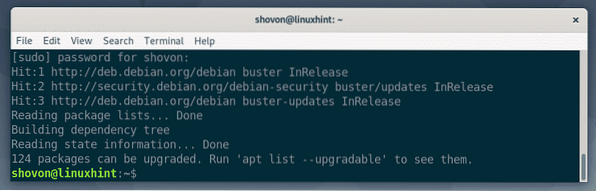
Zdaj namestite Arduino IDE z naslednjim ukazom:
$ sudo apt namestite arduino
Zdaj pritisnite Y in nato pritisnite
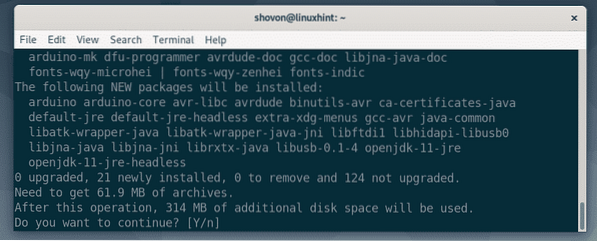
Upravitelj paketov APT bo naložil in namestil vse zahtevane pakete.
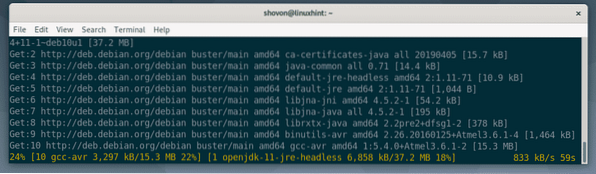
Na tej točki je treba namestiti Arduino IDE.
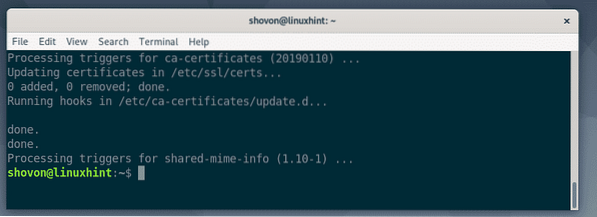
Zdaj morate dodati uporabnika za prijavo v Debian 10 v dialout skupini. V nasprotnem primeru ne boste mogli naložiti svojih kod Arduino v mikrokrmilnik Arduino.
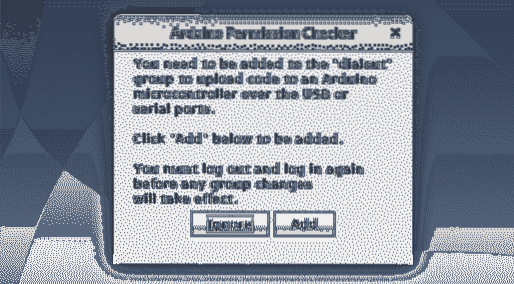
Če želite uporabnika za prijavo v Debian 10 dodati v dialout group, zaženite naslednji ukaz:
$ sudo usermod -aG dialout $ (whoami)
Zdaj znova zaženite računalnik Debian 10 z naslednjim ukazom:
$ sudo znova zaženite
Ko se računalnik zažene, lahko Arduino IDE najdete v meniju programa Debian 10. Kliknite ikono Arduino IDE, da jo zaženete.
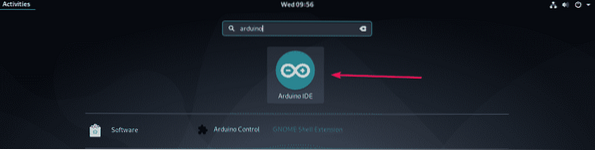
Arduino IDE bi se moral zagnati, kot lahko vidite na spodnjem posnetku zaslona.
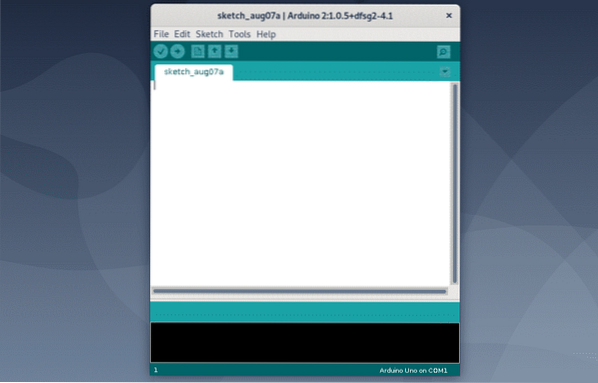
Če greš v Pomoč > O Arduinu, lahko vidite, da je različica Arduino IDE 1.0.5. Res je stara.

V naslednjem razdelku vam bom na uradni spletni strani Arduina pokazal, kako namestiti najnovejši Arduino IDE.
Namestitev Arduino IDE z uradne spletne strani:
Lažje je namestiti Arduino IDE iz uradnega skladišča paketov Debian 10, ker pa je različica IDE zelo stara, vam lahko povzroči veliko težav. A brez skrbi. Najnovejšo različico Arduino IDE lahko prenesete in namestite z uradnega spletnega mesta Arduino.
Najprej obiščite uradno stran Arduino IDE iz vašega najljubšega spletnega brskalnika. Zdaj se pomaknite malo navzdol in kliknite na Linux 64 bitov povezava, kot je označena na spodnjem posnetku zaslona.
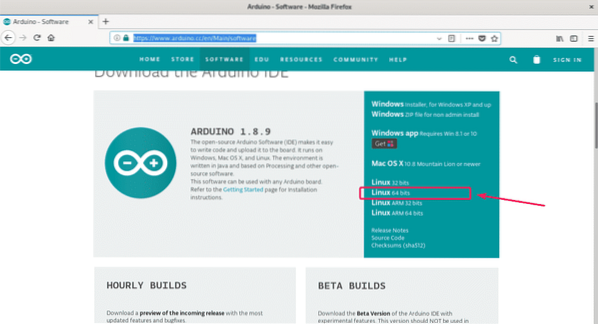
Če želite, lahko prispevate za projekt Arduino. Če ne želite donirati, samo kliknite SAMO PRENESI , kot je označeno na spodnjem posnetku zaslona.
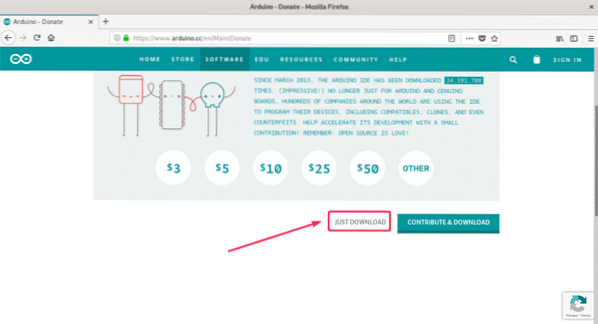
Vaš brskalnik vas bo pozval, da shranite Arduino IDE arhiv. Izberite Shranite datoteko in kliknite na v redu.
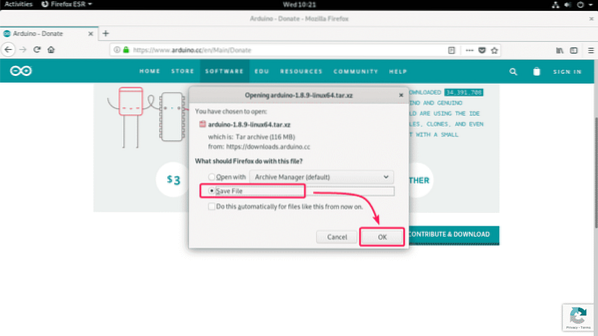
Vaš brskalnik mora začeti prenašati Arduino IDE arhiv. Dokončanje lahko traja nekaj časa.
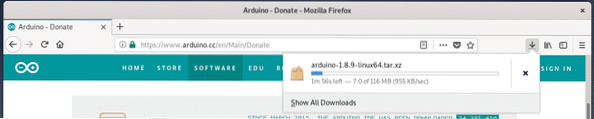
Zdaj se pomaknite do ~ / Prenosi imenik z naslednjim ukazom:
$ cd ~ / prenosi
Morali bi najti Arduino IDE arhiv, ki ste ga pravkar prenesli, kot lahko vidite na spodnjem posnetku zaslona. Zapomnite si ime arhiva.
$ ls -lh
Zdaj izvlecite arhiv v / opt imenik z naslednjim ukazom:
$ sudo tar xvJf arduino-1.8.9-linux64.katran.xz -C / opt
Arhiv je treba izvleči v / opt imenik.
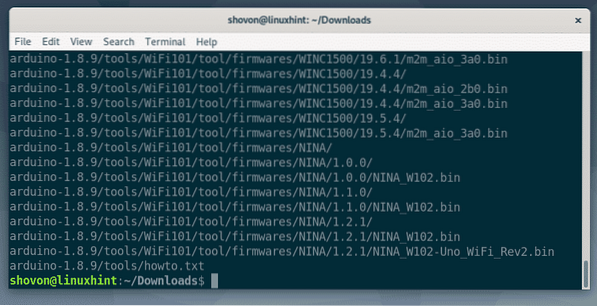
V imeniku je treba ustvariti nov imenik / opt imenik, kot lahko vidite na spodnjem posnetku zaslona. Ne pozabite imena imenika.
$ ls -lh / opt
Zdaj zaženite naslednji ukaz, da ustvarite zaganjalnik namizja za Arduino IDE in na PATH dodajte simbolično povezavo izvršljivega programa Arduino.
$ sudo -E / opt / arduino-1.8.9 / namestite.sh
Ustvariti je treba zaganjalnik / bližnjico Arduino IDE. Do izvršljive datoteke Arduino lahko dostopate tudi iz ukazne vrstice.
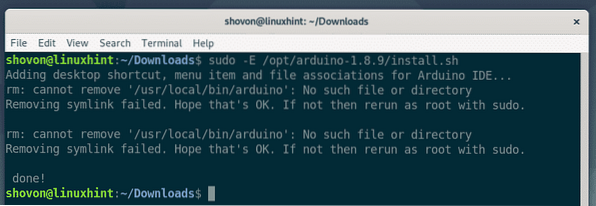
Zdaj morate v račun dodati uporabnika za prijavo Debian 10 dialout, tty, uucp in plugdev skupini. V nasprotnem primeru svoje kode Arduino ne boste mogli naložiti v mikrokrmilnik Arduino.
Če želite uporabnika za prijavo v Debian 10 dodati v dialout group, zaženite naslednji ukaz:
$ sudo usermod -aG dialout $ (whoami)
Če želite uporabnika za prijavo v Debian 10 dodati v tty group, zaženite naslednji ukaz:
$ sudo usermod -aG tty $ (whoami)
Če želite uporabnika za prijavo v Debian 10 dodati v uucp group, zaženite naslednji ukaz:
$ sudo usermod -aG uucp $ (whoami)
Če želite uporabnika za prijavo v Debian 10 dodati v plugdev group, zaženite naslednji ukaz:
$ sudo usermod -aG plugdev $ (whoami)
Zdaj znova zaženite računalnik Debian 10 z naslednjim ukazom:
$ sudo znova zaženite
Ko se računalnik zažene, bi lahko našli Arduino IDE v meniju aplikacij Debian 10, kot lahko vidite na spodnjem posnetku zaslona. Kliknite nanj, da zaženete Arduino IDE.

Arduino IDE bi se moral zagnati.
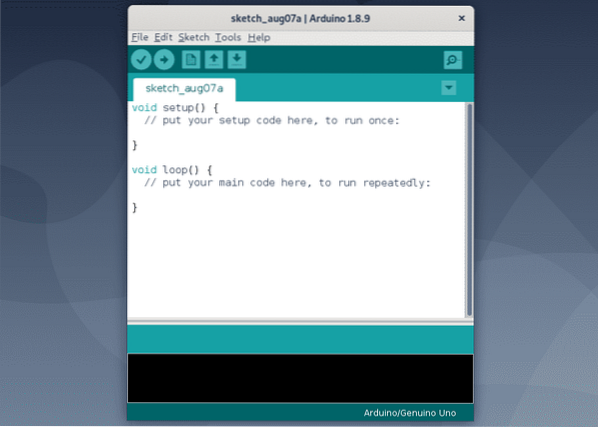
Kot lahko vidite iz Pomoč > O Arduinu, Uporabljam Arduino IDE 1.8.9. To je zadnja različica Arduino IDE v času pisanja.
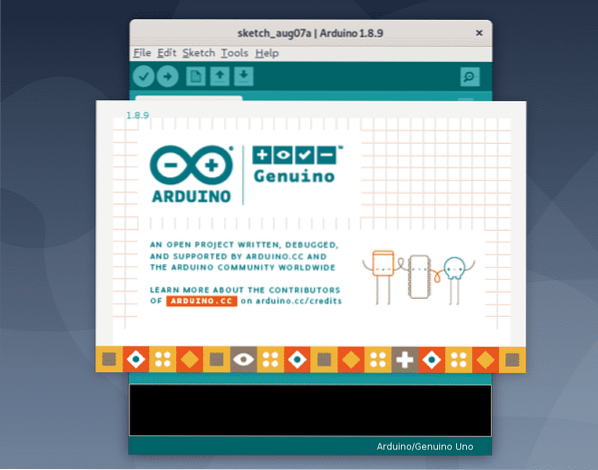
Torej, tako namestite Arduino IDE na Debian 10. Hvala, ker ste prebrali ta članek.
 Phenquestions
Phenquestions


